Könnyen telepítheti a Windows 7 kettős indítását a VHD meghajtóval

Már néhány hétig futtam a Windows 7 1. kiadási jelöltjével, és azt hiszem, végre végre el tudok kezdeni beszélni a kedvelt dolgokról.
Mielőtt ezt megtenném, úgy gondolom, hogy csak becsületes először arról beszélni, hogy mindent megtehetsz, ahová odakintálsz könnyen telepítés Windows 7 kockázatmentes így nemcsak a Windows 7-ről olvashat, hanem valójában ÖN is élvezi!
Tehát, hogy a dolgok egyszerűek maradjanak, mit fogok csinálnimegmutatja a Windows 7 Release Candidate legegyszerűbb telepítésének módját, hogy tesztelje és lejátssza, miközben nem zavarja a jelenlegi Windows telepítést - még akkor is, ha csak 1 merevlemez van a számítógépén. Ezt hívják a Kettős indítás config. De alapvetően megmutatom, hogyan lehet a natív VHD támogatást használni a Windows 7 rendszerben egy fizikai számítógép indításához. Az alábbiakban részletesebben magyarázom.

Kezdjük el!
Megjegyzés: A Windows 7 kettős rendszerindítású telepítésének létrehozásához legalább 20 GB szabad helyre van szüksége a rendszer egyik merevlemezén.
1. Töltse le a Windows 7 RC-t. FYI - A legtöbb számítógép és alkalmazás esetében valószínűleg csak le kell töltenie a 32 bites verziót. Ha számítógépe ~ 6–12 hónapos, akkor jó ideje kipróbálni egy 64 bites verziót.
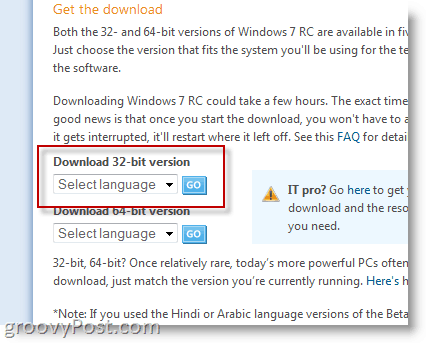
A letöltési folyamat során a rendszer kéria Windows Live ID számára. Ha rendelkezik hotmail-fiókkal, csak használja ezt. Egyébként csak hozzon létre egy élő azonosítót, és megkapja a termékkulcsot a Windows 7 RC 1-hez.
2. Miután a letöltés befejeződött, írja be az .ISO fájlt egy DVD-re, és indítsa újra a meghajtóban lévő DVD-lemezt, hogy a DVD-meghajtóról induljon.
3. nyomja meg Váltás + F10 amikor megjelenik a Windows telepítése képernyő (lásd alább).
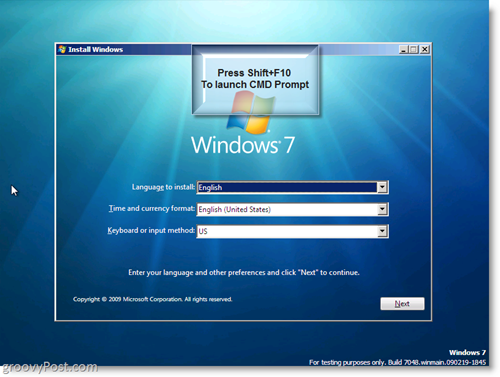
Most egy virtuális merevlemezt (.VHD) építünk a fizikai merevlemezére.
4. típus diskpart a parancsablakban
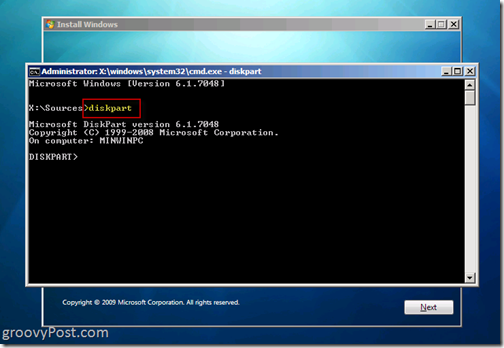
5. típus Vdisk fájl létrehozása = c: win7boot.vhd maximum = 20480 type = kibontható és nyomja meg Belép
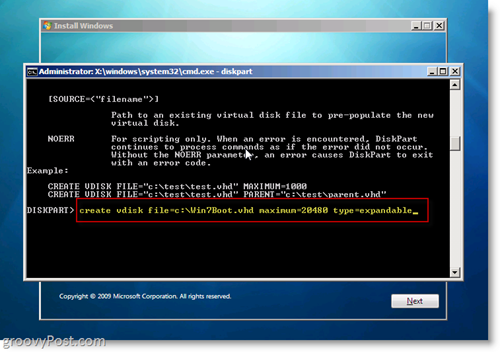
Az egyetlen, amit az 5. lépésben érdemes testreszabnia, a „maximális = 20480”. Ez a beállítás szabályozza a Windows 7 által használt virtuális merevlemez méretét. 20480 = 20 koncert, melynek elegendőnek kell lennie néhány alkalmazás teszteléséhez és telepítéséhez. Ha megvan a meghajtóterülete, akkor érdemes ezt 40960-ra növelni. Egy dolog, amit meg kell jegyezni, ha a Windows 7 fut, akkor hozzáférhet a rendszer többi meghajtójához, így a virtuális lemezt csak az operációs rendszer számára tudja fenntartani, és minden alkalmazás telepíthető a fizikai lemezre vagy az USB meghajtóra stb.
6. típus Válassza a vdisk file = c: win7boot.vhd fájlt és nyomja meg Belép
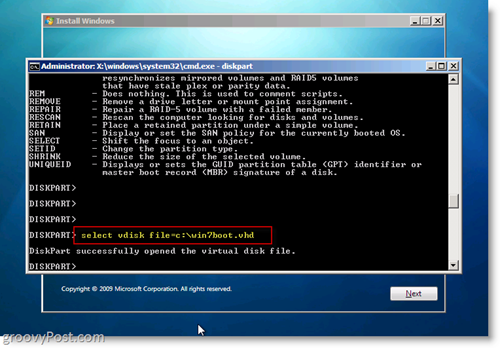
7. típus Csatlakoztassa a vdisk-et és nyomja meg Belép
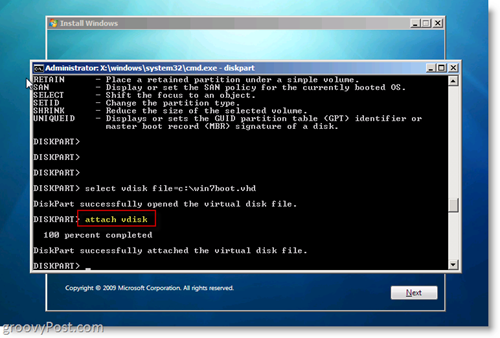
8. típus Kijárat és nyomja meg Belép
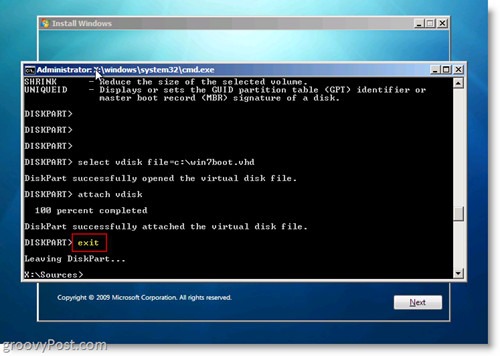
Ezen a ponton az, amit tettél, egy aVirtuális lemez a merevlemez C meghajtóján és csatlakoztatva, hogy a Windows 7 Installer láthassa, amikor telepíti. Ha meg szeretné tekinteni a kézművedet,
típus Cir: és nyomja meg Belép
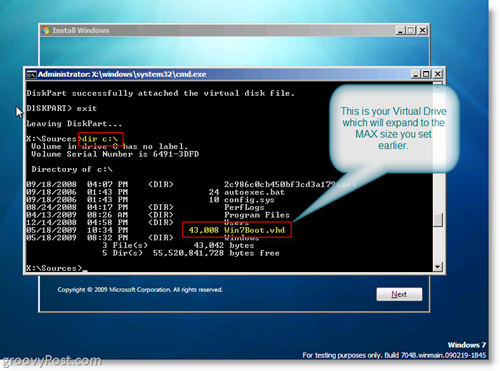
Rendben, tehát készen állt a Windows 7 telepítésének elindítására a .VHD virtuális meghajtóval!
9. A Parancs (cmd.exe) ablakban, típus Kijárat majd bezárja a parancs ablakot Kattints Következő ban,-ben Windows 7 telepítőablak
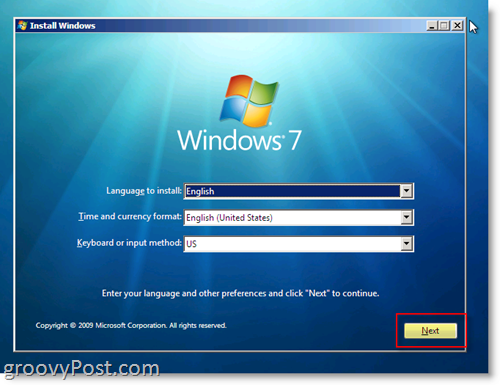
10. Kattints Telepítés most Gomb
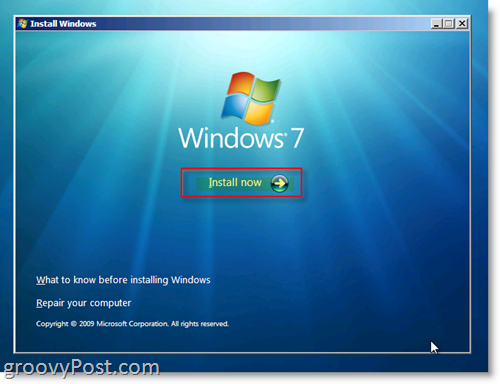
11. Jelölje be „Elfogadom a licenc feltételeketRádiódoboz és Kattints Következő
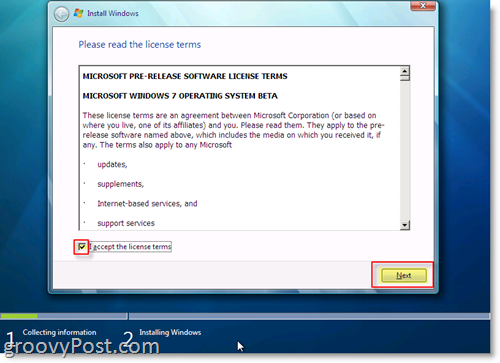
12. Kattints Egyéni (haladó)
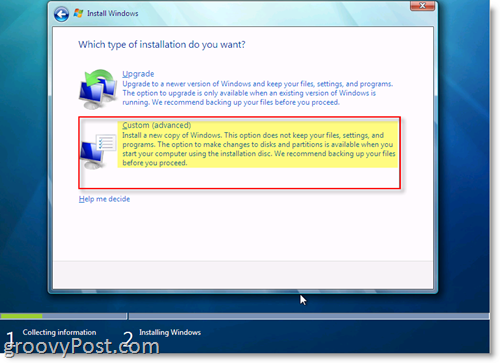
13. Kattints az El nem osztott területtel rendelkező lemez, amely megegyezik a létrehozott meghajtó méretével 5. lépés. Példámban egy 20 GB-os (Gigabyte) merevlemezt készítettem, amelyet az alábbiakban mutatunk be 1. lemez. Ez az én .VHD virtuális meghajtóm, amelyre duplán indulok. Miután kiválasztotta, Kattints Következő
Megjegyzés: Nem lehet figyelembe venni a „Windows hibát nem telepíthető erre a lemezre” című Windows hibát.
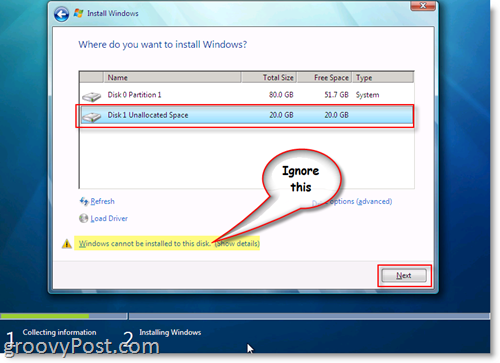
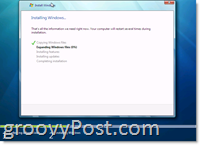
MINDEN KÉSZ! A Windowsnak most el kell kezdenie a telepítést a System C meghajtón létrehozott .VHD fájl használatával a Windows 7 telepítéséhez a jobb oldalon látható képernyőképe szerint.
Miután a telepítés befejeződött, és újraindítja aszámítógépre, a Windows Boot manager lehetőséget ad az Indítás az eredeti operációs rendszerből VAGY, természetesen a Windows 7 indítására a .VHD fájlból, amelyet létrehozott és telepített a Windows 7-re. NAGYON GROOVY !!

Most nézd meg ezt a képernyőképet. Ez igazán jó. Miután elindította a Windows 7 gépet, észreveszi, hogy láthatja az összes fizikai meghajtót. Valójában, ha azt a fizikai lemezt nézi, ahol a .VHD-t (virtuális merevlemezt) tárolta, látni fogja a .VHD fájlt, amelybe a Windows 7 telepítve van! A példa a C: az én rendszermeghajtóm, ahol a Windows 7 telepítve van, a D meghajtó pedig a fizikai lemezemet. Lásd a Win7Boot.VHD fájlt? Ez az én C: Drive. Groovy ehh !! (és egy kis gondolkodásmód) ...
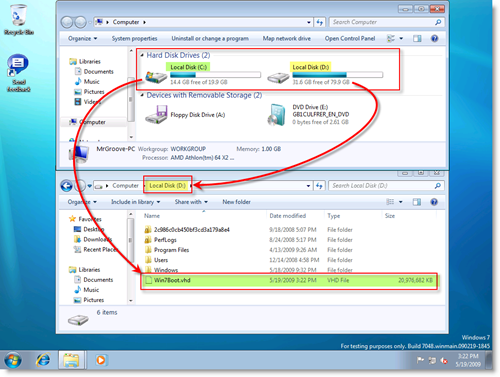
Van értelme? Kérdései vannak? Hadd értesítsen itt vagy a fórumon!
Címkék: Windows-7, telepítés, vhd, kettős indítás, diskpart, RC, kiadás, jelölt, virtuális-merevlemez

![A Windows 7 és Vista Dual Boot Selection Timer beállítása [Útmutató]](/images/microsoft/adjust-windows-7-and-vista-dual-boot-selection-timer-how-to.png)








Szólj hozzá